Como rodar um vídeo: 4 maneiras fáceis e ferramentas que qualquer pessoa pode usar

Publicado pela primeira vez em 8 de setembro de 2017. Atualização em 24 de dezembro de 2019
Hoje em dia, a maior parte de nós grava vídeos nos nossos telemóveis, o que faz todo o sentido, independentemente da forma como o encaramos. Mesmo um smartphone básico já é um dos dispositivos electrónicos mais potentes que possuímos. Na verdade, é literalmente mais potente do que a tecnologia que a NASA utilizou para enviar homens para o espaço na década de 1960.
Quando se anda por aí com um dispositivo tão incrível que se pode transportar confortavelmente no bolso durante todo o dia, por que razão não se há-de dar bom uso a isso?
O vídeo é atrativo. É cativante. É relevante. Metade dos subscritores do YouTube afirmaram mesmo que, se um novo vídeo fosse transmitido pelo seu canal favorito, parariam o que estivessem a fazer para o ver - independentemente da importância da tarefa em que estivessem envolvidos. Estes são os tipos de benefícios que não se pode deixar passar.

No entanto, quantas vezes acabamos por filmar acidentalmente o nosso vídeo na posição errada? Queremos captar algo à medida que está a acontecer - não temos necessariamente tempo para parar e pensar se a orientação "paisagem" ou "retrato" é a mais adequada para o momento que está a acontecer.
Felizmente, não tem de se preocupar - não cometeu um erro que seja impossível de corrigir. Uma das dicas de vídeo mais importantes que pode conhecer envolve saber como trabalhar comsoftware de rotação de vídeo online . Há quatro maneiras fáceis de fazer exatamente isso.
1. Como rodar um vídeo no Wave.video
Para começar a rodar o seu vídeo no Wave.video, primeiro tem de importar o seu ficheiro de vídeo. Escolha a opção "Upload your media" e, em seguida, escolha um ficheiro que queira carregar. O ficheiro será carregado automaticamente.
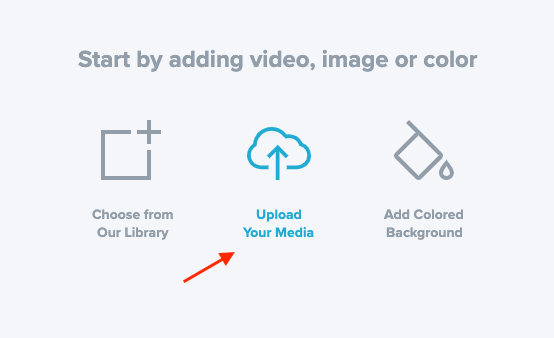
Depois disso, vá para o passo "Editar". Aqui, clique no vídeo e escolha a opção "Cortar".
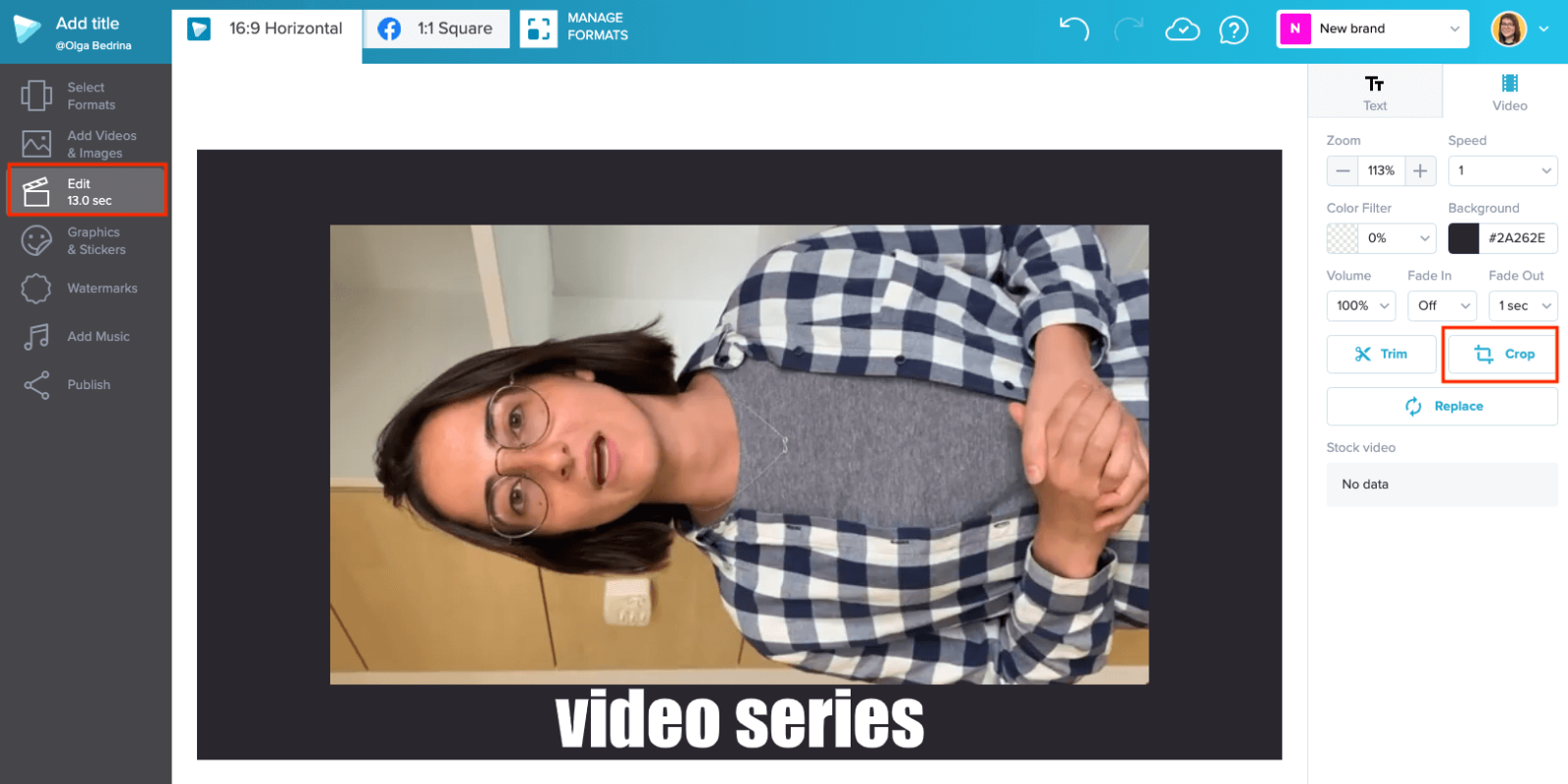
Isto abrirá o menu de corte de vídeo. É aqui que pode rodar o seu vídeo. Tem a opção de o rodar para a esquerda ou para a direita. Quando gostar da forma como o vídeo está rodado, clique em "Concluído".
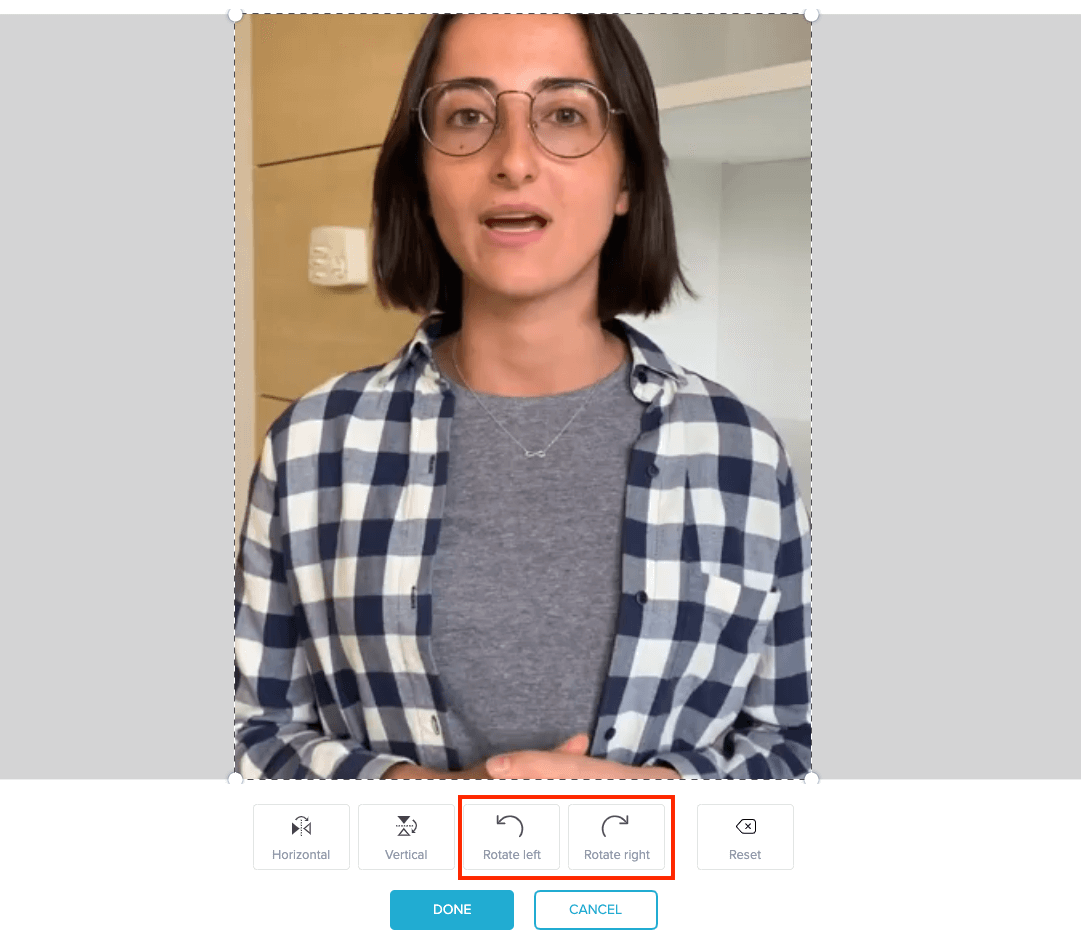
Depois disso, pode aumentar ou diminuir o zoom do vídeo, para uma melhor visualização.
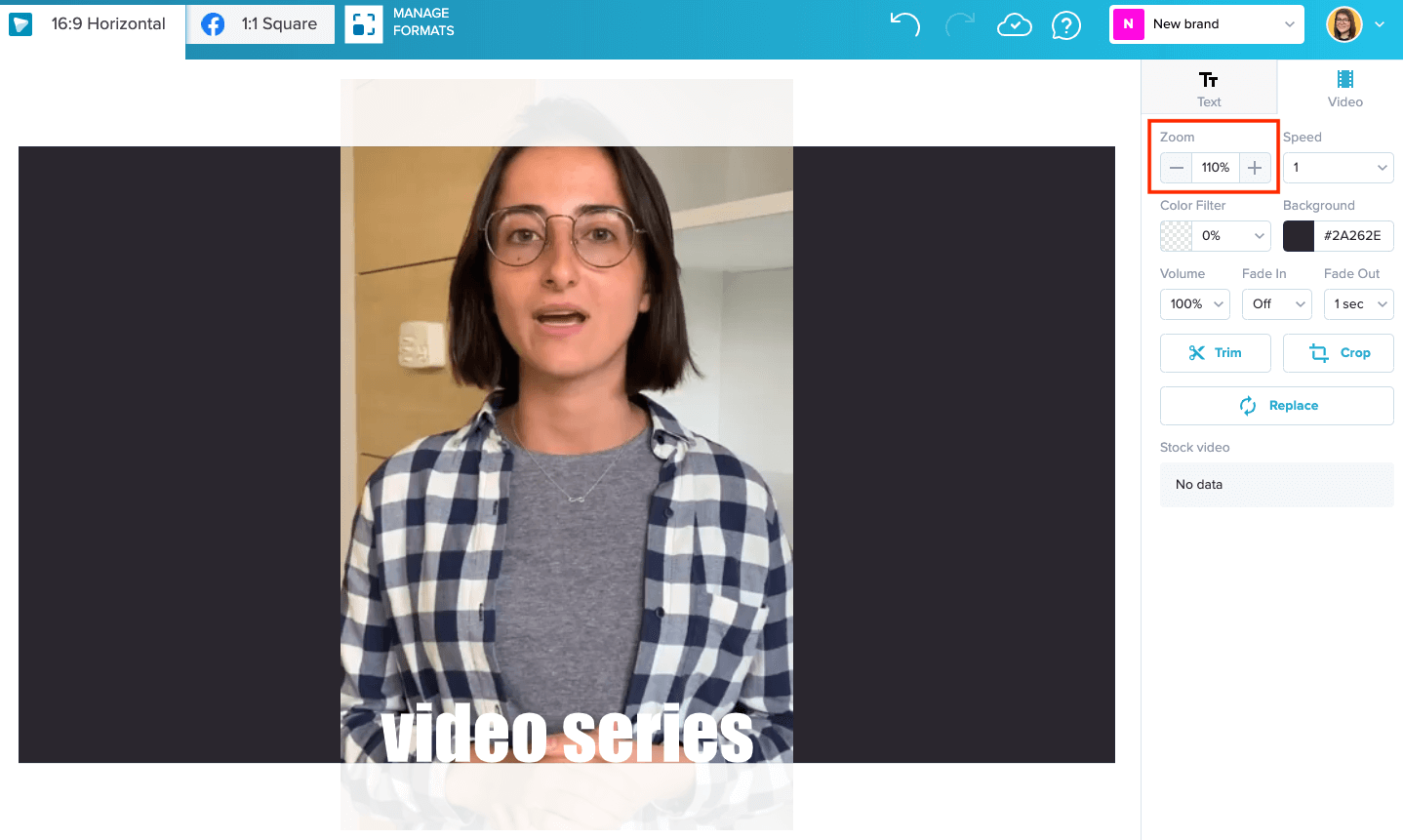
Veja este pequeno tutorial para ver como se faz:
Depois de ajustar o vídeo, é praticamente tudo! Pode começar a adicionar texto, GIFs animados ou combinar vários clips de vídeo num só.
2. Como rodar um vídeo no Windows Movie Maker
O Windows Movie Maker é o software gratuito de edição de vídeo não linear que vem com todas as cópias do sistema operativo Microsoft Windows no momento da compra. Tudo isto para dizer que o Windows Movie Maker já está definitivamente no seu computador, quer se tenha apercebido disso ou não (isto é, se for um utilizador do Windows, claro).
Depois de importar o seu vídeo para o ecrã do Windows Movie Maker, o processo de o rodar e de o deixar exatamente como pretende é bastante simples. Selecione o vídeo na linha de tempo, na parte inferior do ecrã, clicando nele uma vez. Se tiver vários elementos de vídeo que pretende rodar da mesma forma, mantenha premida a tecla "Shift" do teclado e clique em cada um deles.
Em seguida, localize o vídeo "Rodar" na barra de ferramentas e clique nele. Se clicar uma vez, roda o vídeo para a esquerda e, se clicar novamente, roda o vídeo de novo para a direita. Pode continuar a fazer este tipo de ajustes até ficar satisfeito com o produto final. Tenha em atenção que, embora o Windows Movie Maker seja um excelente programa, não foi necessariamente concebido a pensar no "utilizador avançado". Se estiver à procura de opções de rotação e edição mais avançadas, é provável que queira examinar uma das outras soluções desta lista.
3. Utilize o iMovie para rodar o vídeo
Aprender a rodar um vídeo no iMovie será um processo muito fácil para qualquer pessoa que tenha utilizado qualquer outro produto de áudio ou vídeo da Apple, como a aplicação "Fotos" do MacOS.
Depois de abrir o iMovie no Mac, vá para Ficheiro >> Importar multimédia e selecione um vídeo que pretenda editar. Depois de importar os ficheiros multimédia para o modelo, selecione o ficheiro que pretende rodar (se existir mais do que um elemento no projeto existente).
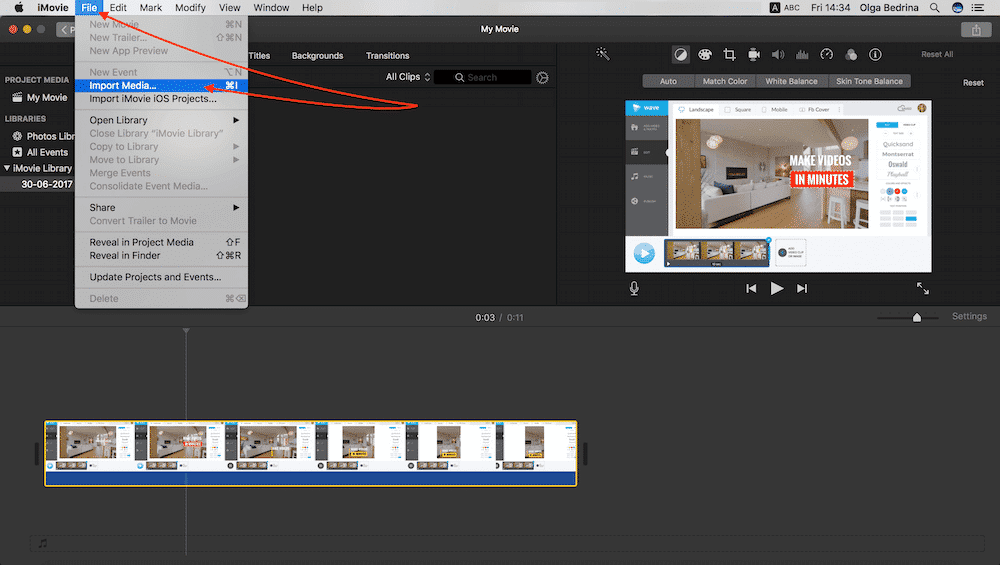
Localize o botão "Rodar" na barra de ferramentas e clique nele uma vez. Isto permitir-lhe-á continuar a rodar o conteúdo selecionado até que este apareça exatamente da forma pretendida. Tenha em atenção que se estiver a planear fazer mais edições no seu projeto (como cortar determinados elementos), deve fazê-lo PRIMEIRO antes de rodar. O corte pode exigir que rode o vídeo ainda mais antes de o terminar e, ao efetuar essas grandes edições primeiro, poupa um pouco de tempo no final das coisas.
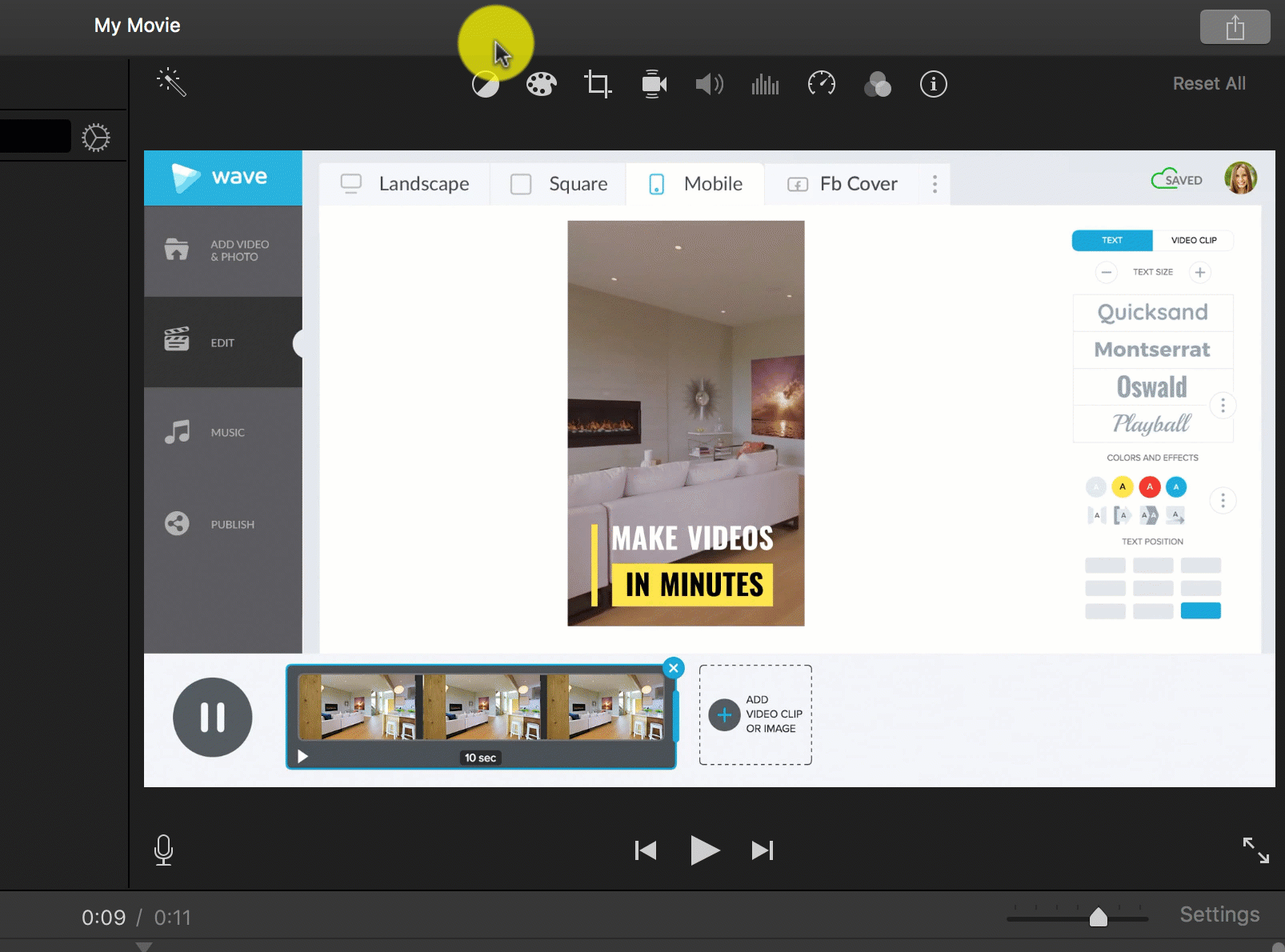
4. Rodar um vídeo no leitor VLC
Rodar um vídeo no VLC Player é um processo ligeiramente diferente, mas, em última análise, tão fácil como os restantes. Quando o vídeo estiver aberto no leitor, clique na opção "Janela" na barra de menus na parte superior do ecrã. Em seguida, selecione a opção "Efeitosde vídeo " no menu pendente que aparece. Opcionalmente, utilize o comando Cmd+E para Mac ou Ctrl+E para Windows.
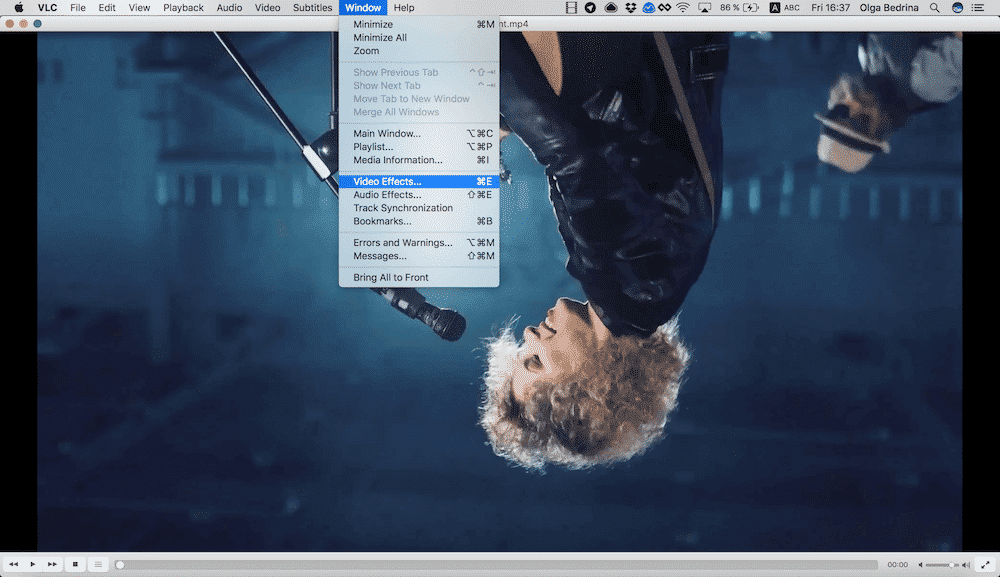
Na janela que se abre, escolha a opção "Geometria" e selecione a caixa "Transformar". Pode então utilizar o menu pendente no ecrã para rodar o vídeo 90, 180 ou 270 graus. Também pode utilizar a opção "Rodar" e a roda deslizante para rodar em incrementos menos rígidos, se preferir.
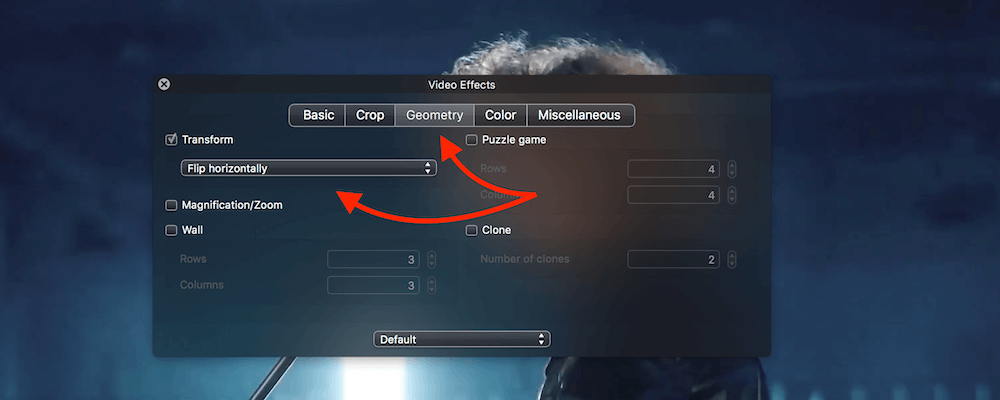
Qual é a sua forma preferida de rodar um vídeo? Partilhe nos comentários abaixo!




